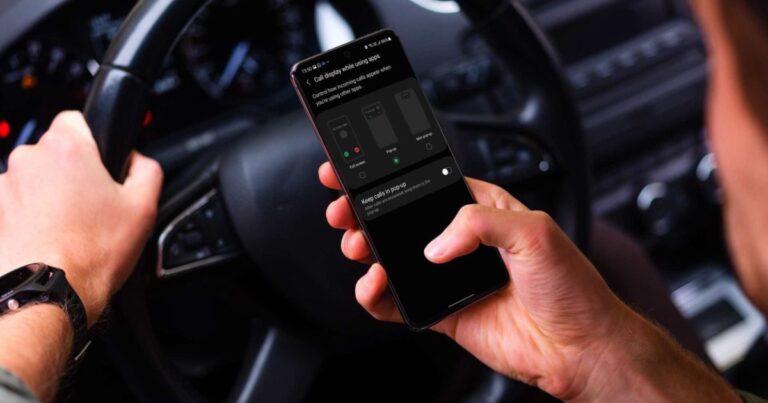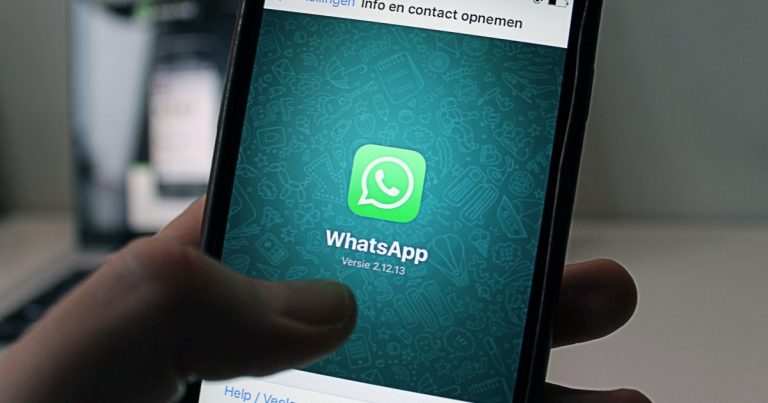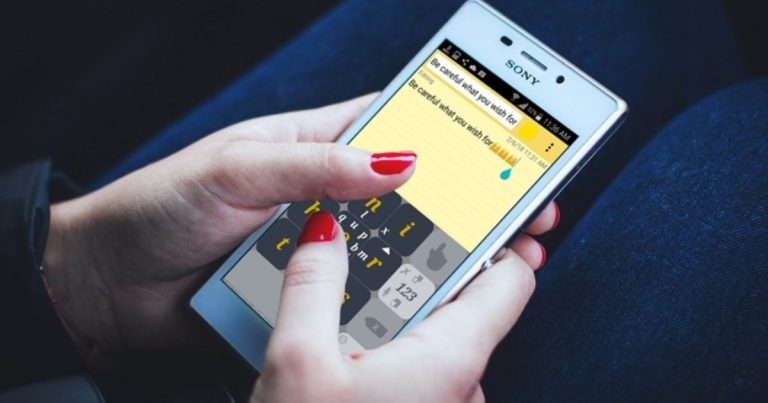9 лучших советов и рекомендаций по Samsung Galaxy Z Flip 3, которые вы должны знать
Samsung представляет инновационный Samsung Galaxy Z Flip 3, когда вы думали, что раскладушки устарели. Вы можете просто сложить его пополам, когда он не используется, а затем открыть, когда поступит звонок. Не говоря уже о том, что у Galaxy Z Flip 3 под капотом мощный процессор.


Естественно, если вы купили этот телефон (или планируете его купить), имеет смысл изучить настройки, чтобы адаптировать его к вашим потребностям. К тому же заводские настройки слишком утомительны.
Программы для Windows, мобильные приложения, игры - ВСЁ БЕСПЛАТНО, в нашем закрытом телеграмм канале - Подписывайтесь:)
Если вы хотите улучшить свою игру на Samsung Galaxy Flip 3, прочитайте лучшие советы и рекомендации для нее.
Обратите внимание на Samsung Z Flip 3, если вы еще этого не сделали.
1. Освойте экран-обложку
Одна из главных особенностей Z Flip 3 – аккуратная крышка внизу. Именно этот экран позволяет вам видеть дату и время, когда вы нажимаете на него. И если вы нажмете на него дважды, вы можете взаимодействовать с ним другими способами.
В то же время вы можете получить доступ ко всем доступным виджетам, проведя пальцем вправо влево по экрану. Или вы можете нажать и удерживать виджет, чтобы удалить его или изменить его положение. И все это можно делать, не открывая телефон.
И это еще не все. Вы можете видеть все свои уведомления на экране обложки. Все, что вам нужно сделать, это прокрутить влево от часов на экране обложки, а затем нажать на уведомление, чтобы развернуть его.
Помимо вышеперечисленного, вы можете получить доступ к нескольким настройкам. Например, вы можете настроить яркость экрана или изменить режим звонка.




Наконец, если вы хотите изменить сами часы, перейдите в «Настройки»> «Экран обложки»> «Стиль часов», а затем выберите стиль по своему вкусу.
2. Играйте в гибком режиме.
Еще одна изюминка Galaxy Z Flip 3 – это гибкий режим. С его помощью вы можете разделить экран на две части, что сделает работу удобной. Хорошо то, что большинство приложений на вашем телефоне используют этот режим по умолчанию.
Например, откройте приложение камеры на своем телефоне, и вы увидите, что приложение разделено на две части. Здесь видоискатель будет вверху, а элементы управления – внизу. Естественно, что пользоваться телефоном в этом режиме невероятно удобно.
Даже если некоторые приложения не полностью поддерживаются, вы можете принудительно включить режим Flex для определенных приложений. Для этого перейдите в «Настройки»> «Дополнительные функции»> «Лаборатория»> «Панель гибкого режима».




Теперь внесите изменения в соответствии с вашими предпочтениями.
3. Стильно опустите панель уведомлений.
В отличие от других флагманов Samsung, Galaxy Z Flip 3 не имеет встроенного сканера отпечатков пальцев. Вместо этого у него есть боковой сканер отпечатков пальцев. Помимо того, что вы можете легко разблокировать телефон, он также предлагает несколько отличных дополнительных функций.
Например, вы можете провести вниз по кнопке питания, чтобы получить доступ к панели уведомлений. Но подождите, прежде чем попробовать. Сначала вам нужно включить его.
Для этого перейдите в «Настройки»> «Дополнительные функции»> «Движения и жесты», а затем включите переключатель рядом с «Жесты сенсора пальца».




В следующий раз, когда вы услышите звуковой сигнал уведомления, просто проведите пальцем вверх по сканеру отпечатка пальца, чтобы открыть панель уведомлений.
4. Откройте крышку, чтобы отвечать на звонки.
Нет ничего приятнее, чем открыть телефон, чтобы ответить на звонок. Чтобы включить его, откройте приложение «Телефон» и перейдите в «Настройки»> «Ответить и завершить вызовы».
Нажмите на «Открыть телефон для ответа» и включите переключатели, как показано на скриншоте ниже.




5. Настройте боковую клавишу
Помимо игры с лотком уведомлений, Samsung также позволяет до некоторой степени настроить боковую клавишу и кнопку питания. Например, вы можете открыть свое любимое приложение, дважды нажав на него.
Для этого перейдите в Настройки телефона> Дополнительные функции> Боковая клавиша и раздел «Двойное нажатие» и выберите «Открыть приложение».




Теперь все, что вам нужно сделать, это выбрать нужное приложение из списка.
6. Включите Dolby Atmos.
Удивительно смотреть видео на огромном экране Galaxy Z Flip 3. И, что хорошо, вы можете связать это с хорошим звуком. Следовательно, важно включить Dolby Atmos.
Для этого перейдите в «Настройки»> «Звуки и вибрация»> «Качество звука и эффекты» и установите переключатель рядом с Dolby Atmos.




В зависимости от типа контента, который вы смотрите (или слушаете), вы можете переключиться в один из указанных режимов. На данный момент вы можете играть в трех режимах: «Музыка», «Кино» или «Голос».
7. Настройте краевое освещение.
Galaxy Z Flip 3 также предлагает фирменную подсветку Edge от Samsung. И это очарование – видеть светящиеся края при получении уведомления.
Чтобы включить его, перейдите в «Настройки»> «Уведомление». Здесь вам нужно убедиться, что стиль всплывающего окна установлен на Краткий. Теперь нажмите «Краткие всплывающие настройки»> «Стиль краевого освещения» и выберите один из заданных эффектов.




Кроме того, вы можете настроить цвет и поиграть с прозрачностью.
8. Изменить частоту обновления.
Да, частота обновления 120 Гц у Galaxy Z Flip 3 очень плавная, но при этом расходуется заряд батареи. Облом, мы знаем.
Поэтому, если в некоторые дни у вас нет под рукой внешнего аккумулятора, вы можете уменьшить частоту обновления до 60 Гц. Перейдите в «Настройки»> «Дисплей»> «Плавность движения» и измените значение на «Стандарт».




9. Настройте боковые панели.
Как и линейка Samsung Galaxy S-series и линейка Galaxy Note, Galaxy Z Flip 3 также имеет панели Edge. А в сочетании с ОС OneUI 3.1 работа становится еще лучше.


Опять же, получить доступ к панели Edge просто. Просто проведите пальцем по экрану слева или справа, чтобы получить доступ к наиболее часто используемым приложениям, контактам, инструментам, буферу обмена и многому другому.




Вы также можете настроить его дальше. Например, вы можете изменить положение ручки по умолчанию, добавить / удалить приложения и настроить внешний вид белой полосы.
Для этого перейдите в «Настройки»> «Дисплей»> «Панели Edge» и поиграйте в полную.
Подбросить монету
Помимо вышеперечисленного, One UI 3.0 содержит довольно много интересных функций, которые придают вашему телефону немного другой вид. Например, вы можете включить подпрограммы Bixby или оживить фон вызовов.
Программы для Windows, мобильные приложения, игры - ВСЁ БЕСПЛАТНО, в нашем закрытом телеграмм канале - Подписывайтесь:)